有的小伙伴会问小编QQ浏览器安卓版怎么关闭桌面图标红点,下面小编就为大家详细的介绍一下,想知道的话就来看看吧,相信一定会帮到你们的。
QQ浏览器安卓版怎么关闭桌面图标红点?QQ浏览器安卓版关闭桌面图标红点教程
1、首先在手机屏幕上点击打开“qq浏览器”。
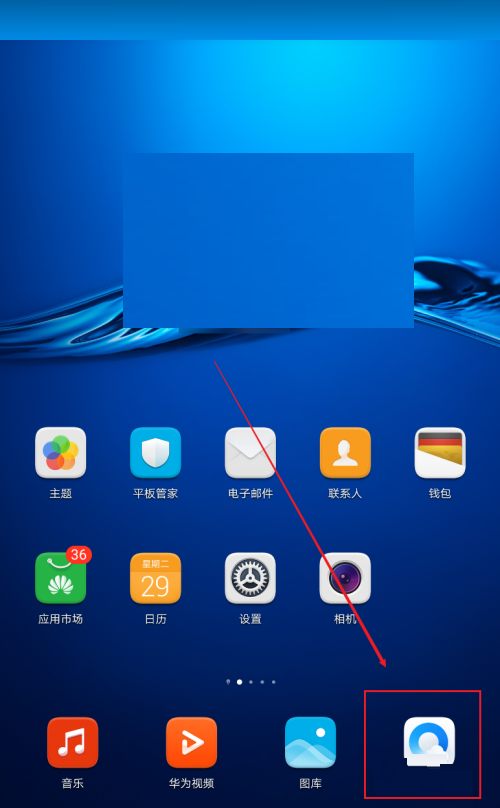
2、然后在主界面点击底栏的“我的”。
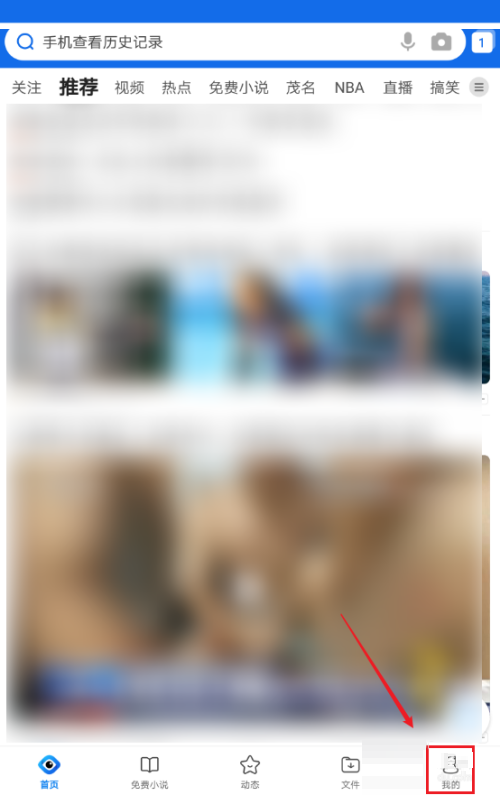
3、接着在我的界面点击右上角的“设置”图标。
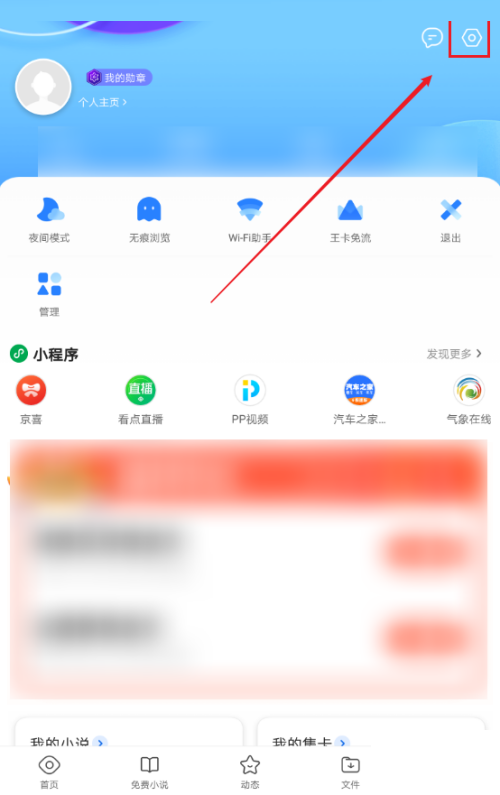
4、最后在设置界面点击打开将“桌面图标红点”的开关按钮关闭即可。

软件教程 ● 文章
搜索分类
时间:2022-10-27 11:26:38 来源:互联网
有的小伙伴会问小编QQ浏览器安卓版怎么关闭桌面图标红点,下面小编就为大家详细的介绍一下,想知道的话就来看看吧,相信一定会帮到你们的。
QQ浏览器安卓版怎么关闭桌面图标红点?QQ浏览器安卓版关闭桌面图标红点教程
1、首先在手机屏幕上点击打开“qq浏览器”。
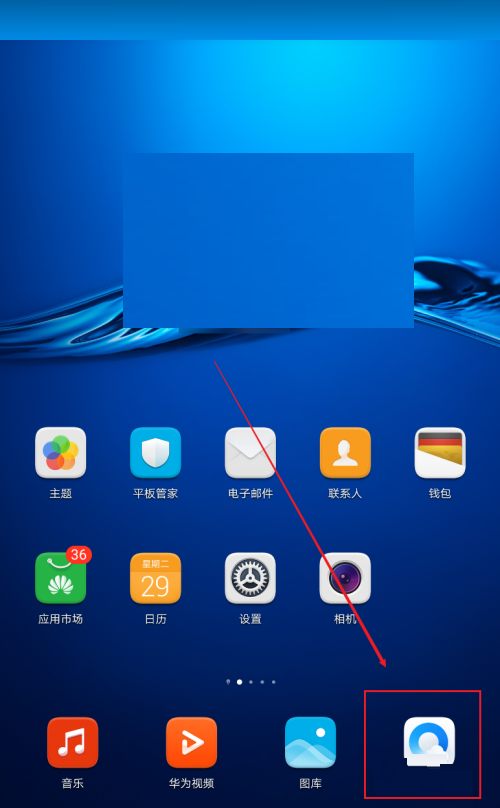
2、然后在主界面点击底栏的“我的”。
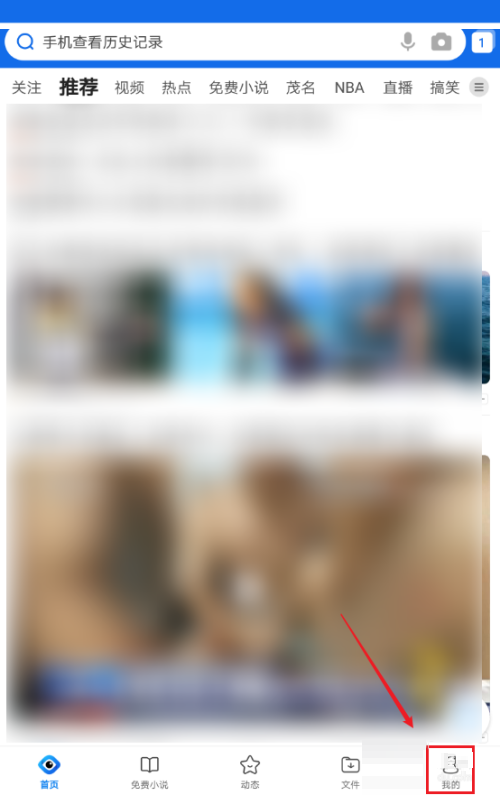
3、接着在我的界面点击右上角的“设置”图标。
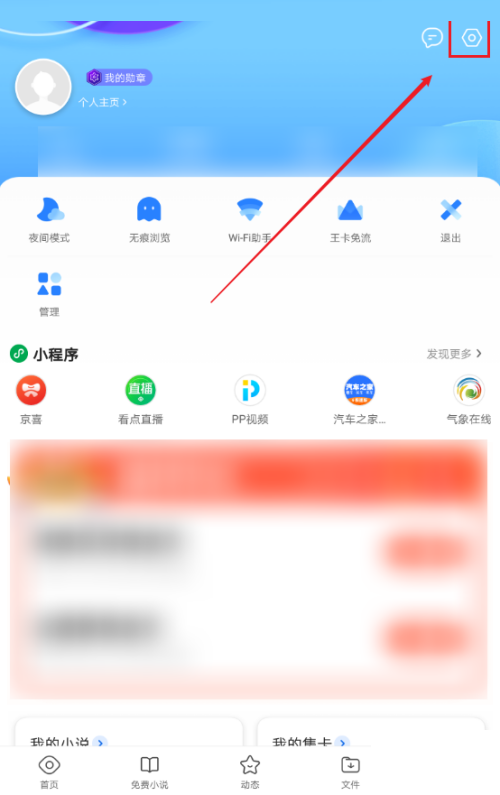
4、最后在设置界面点击打开将“桌面图标红点”的开关按钮关闭即可。

全部评论
还没有评论,快来抢沙发~